怎么u盘重装系统教程
- 分类:U盘教程 回答于: 2022年09月16日 10:30:33
工具/原料:
系统版本:win7系统
品牌型号:惠普星14pro
软件版本:小白一键重装12.6.49.2290
方法:
小白一键重装win7系统教程
1.首先我们先在一台下载好小白系统的电脑上插入一个空白U盘,然后选择U盘重装模式开始制作。
2.在制作系统界面选择要重装的系统版本,点击开始制作。

3.等待软件自动下载windows系统镜像和驱动等文件,完成后,可先预览需要安装的电脑主板的启动热键,然后再拔除u盘退出。
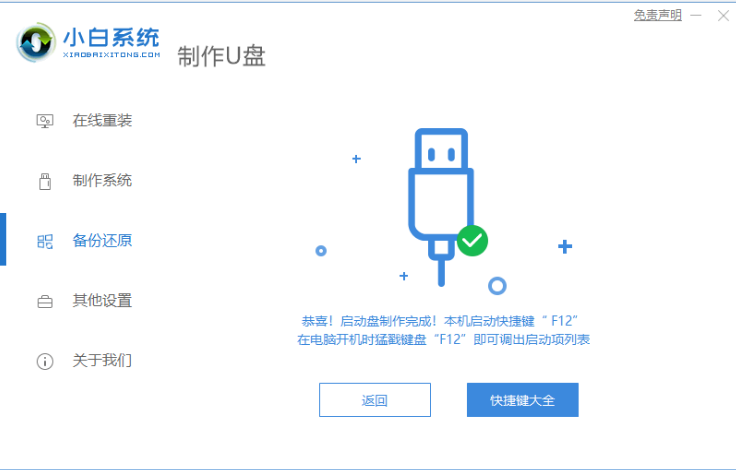
4.把u盘启动盘插进电脑中,开机后不断按启动热键进启动界面,选择u盘启动项回车确定进入到pe选择界面,选择第一项pe系统回车进入。

5、在进入pe系统后,我们打开桌面上的小白装机工具,然后选择需要安装的系统点击安装。
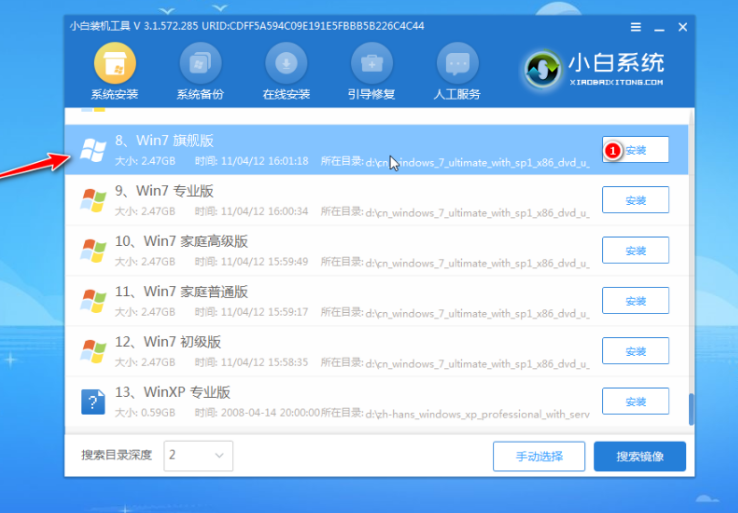
6、然后将系统安装到系统盘c盘,点击开始安装。
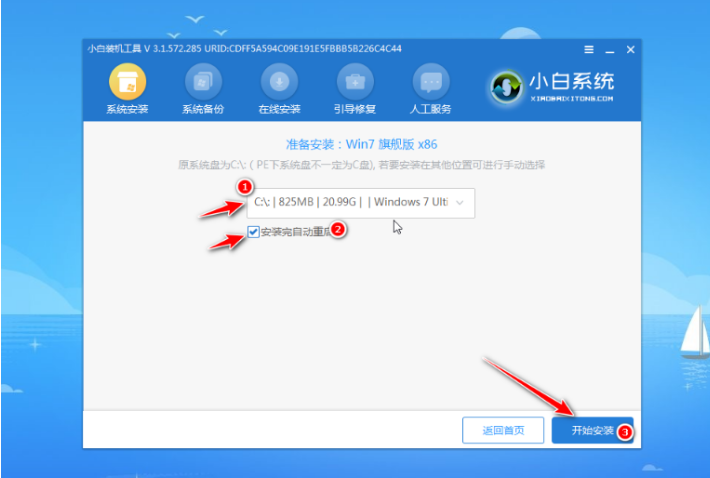
7、在提示安装完成后,选择立即重启电脑。
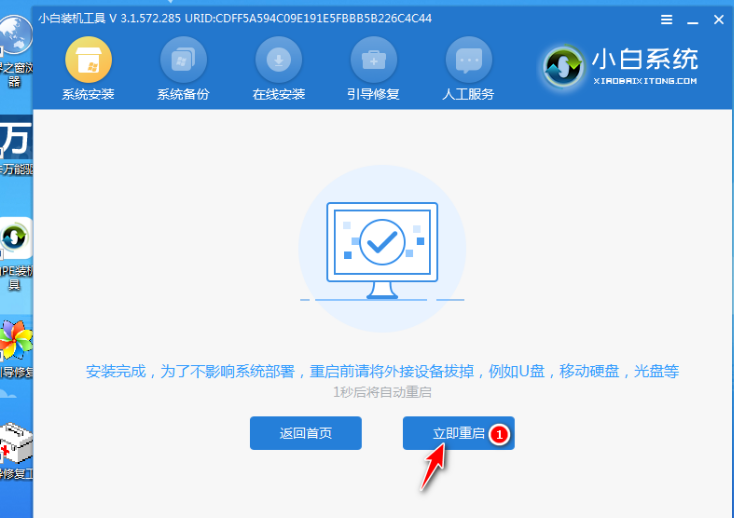
8.无需操作,在重启完成后进入win7桌面。
总结:
以上就是小编总结的小白重装win7的步骤了,希望对你有帮助,感谢你看到这里。
 有用
26
有用
26


 小白系统
小白系统


 1000
1000 1000
1000 1000
1000 1000
1000 1000
1000 1000
1000 1000
1000 1000
1000 1000
1000 1000
1000猜您喜欢
- acer笔记本电脑u盘启动快捷键是什么..2020/06/06
- 电脑开不了机如何使用U盘重装系统..2021/11/13
- usb外接声卡怎么用,小编教你笔记本电..2017/12/20
- u盘中病毒了能插电脑吗2022/09/09
- 用u盘安装系统教程2022/07/27
- u盘修复工具 免费版,小编教你怎样安装..2018/09/01
相关推荐
- 小编教你U盘恢复数据2017/08/17
- 一键分区,轻松管理U盘数据..2024/01/04
- 小编教你U盘怎么装系统2017/08/24
- 安卓手机u盘格式化工具:简便快捷有效的..2024/08/26
- 便携U盘PE系统,轻松解决电脑故障..2023/12/23
- u盘重装系统windows 7的教程2022/02/03














 关注微信公众号
关注微信公众号



